photoshop是一款功能很强大的图像处理软件,美化后的图片会给人带来视觉冲击感。然而再好用的软件也会出现问题的时候,有用户在使用ps时字体出现乱码的情况,对我们操作带来很大的影响,那么如何解决这个问题呢?下面就一起来学习win10中ps字体出现乱码的解决方法。
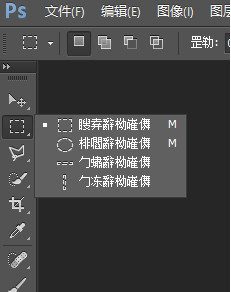
1、在桌面上使用快捷键win+x打开菜单,选择“控制面板”,如下图所示:
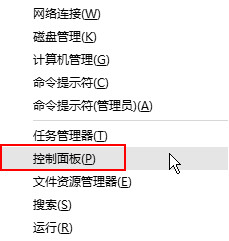
2、在打开的控制面板界面中,点击“字体”,如下图所示:

3、在打开的界面中,找到宋体,如下图所示:
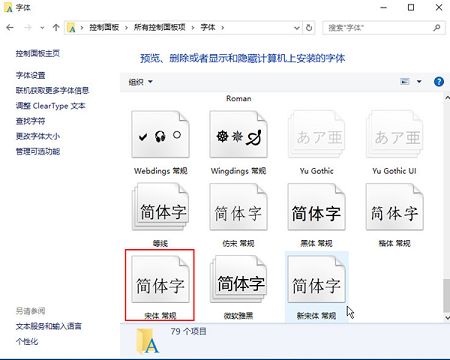
4、然后把宋体复制到桌面,如下图所示:
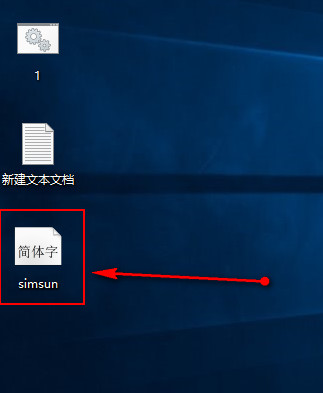
5、再打开宋体,点击安装,完成之后再打开ps,就会发现字体都正常了,如下图所示:
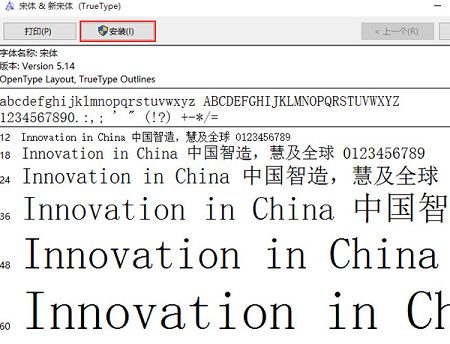



 电脑问诊
电脑问诊 相关推荐
相关推荐













